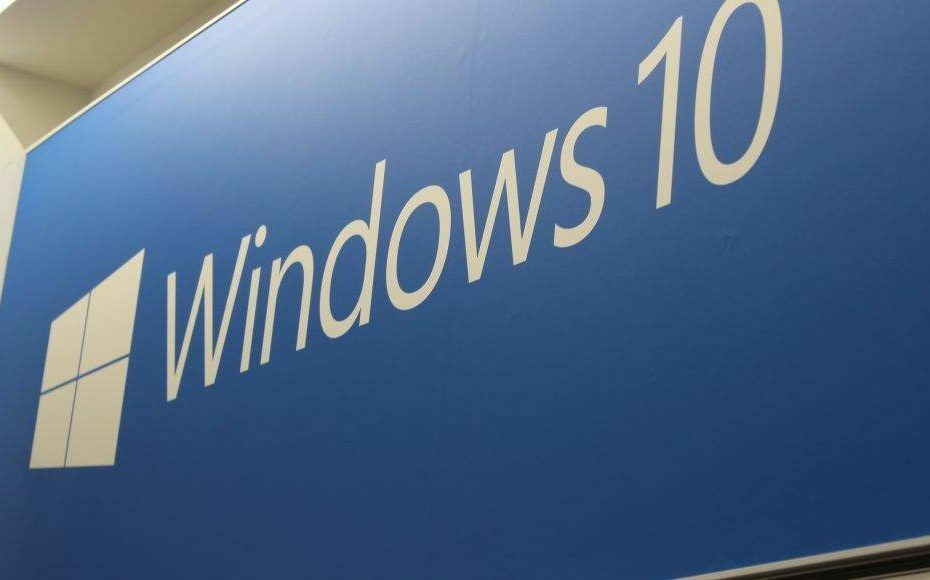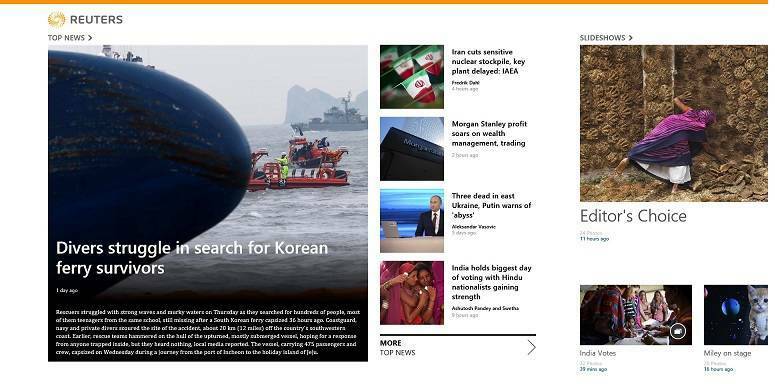Tento software udrží vaše ovladače v provozu a ochrání vás tak před běžnými chybami počítače a selháním hardwaru. Zkontrolujte všechny své ovladače nyní ve 3 snadných krocích:
- Stáhněte si DriverFix (ověřený soubor ke stažení).
- Klepněte na Začni skenovat najít všechny problematické ovladače.
- Klepněte na Aktualizujte ovladače získat nové verze a zabránit poruchám systému.
- DriverFix byl stažen uživatelem 0 čtenáři tento měsíc.
V tomto článku se dozvíte, jak přesně můžete vytvořit instalační soubory ISO pro novou verzi Windows 10 Technical Preview a zabere vám to jen pár minut vašeho času. Pokračujte tedy a přečtěte si níže uvedený návod, kde najdete podrobné vysvětlení.
Pro správné kopírování budete také potřebovat vyměnitelnou jednotku USB nebo CD / DVD stáhli si do něj soubor ISO, čímž je připraven na požadovanou verzi Windows 10 Technical Preview instalovat. Budete také muset pečlivě stáhnout správný soubor ISO pro Windows 10 Technical Preview v závislosti na země, ze které pocházíte, protože je k dispozici v různých jazycích i pro verzi pro Windows (x64) a Windows (x86).
Jak vytvořit instalaci ISO v technickém náhledu Windows 10?
- Klikněte levým tlačítkem nebo klepněte na odkaz zveřejněný níže.
- Kliknutím sem se zaregistrujete do programu Windows Insider
- Přejděte do dolní části stránky a klikněte levým tlačítkem nebo klepněte na tlačítko „Začít“ nebo „Přihlásit se“, pokud jste již zaregistrováni.
- Kliknutím levým tlačítkem nebo klepnutím na odkaz zveřejněný níže si stáhnete nejnovější soubor ISO s technickým náhledem Windows 10.
- Kliknutím sem stáhnete systém Windows 10 ISO
- Přejděte dolů na výše uvedenou stránku a vyhledejte požadovaný jazyk a typ operačního systému Windows.
- Klikněte levým tlačítkem nebo klepněte na jazyk, ve kterém chcete mít operační systém.
- Poté klikněte levým tlačítkem nebo klepněte na tlačítko „Stáhnout“.
- Klikněte levým tlačítkem nebo klepněte na funkci „Uložit soubor“, která se zobrazí ve vyskakovací zprávě.
- Uložte jej do svého operačního systému Windows.
- Vložte do zařízení zaváděcí USB klíčenku nebo CD / DVD.
Poznámka: Musí to být bootovací CD, DVD nebo USB klíč, takže v zásadě nezapomeňte mít na sobě žádná důležitá data. - Nyní budeme muset kliknout pravým tlačítkem nebo podržet klepnutí na oddíl USB ve Windows.
- Klikněte levým tlačítkem nebo klepněte na tlačítko „Formátovat“, které získáte z nabídky, která se zobrazí, a podle pokynů na obrazovce proveďte rychlý formát na USB flash disku.
- Nyní zkopírujte soubor ISO s technickým náhledem Windows 10 na USB flash disk.
- Poklepáním otevřete soubor „Setup.exe“ v rámci přípony ISO.
- Postupujte podle pokynů na obrazovce a dokončete proces, aby vaše USB flash disk fungoval s novým sestavením Windows 10 Technical Preview.
- Nyní, když jste provedli bezplatnou instalaci ISO pro nejnovější verzi Windows 10 Technical Preview, můžete pokračovat a nainstalovat ji na libovolný operační systém, který si přejete.
Windows 10 ISO instaluje užitečné tipy
Pokud máte konkrétní verzi Windows 10 a nejste si jisti, jak z ní udělat ISO, máme skvělého průvodce, který vám pomůže vytvořte soubor ISO z libovolného sestavení systému Windows 10. V případě, že jste již začali instalovat Windows 10 ze souboru ISO, ale narazíte na problémy, zde je článek, který vám pomůže nainstalovat libovolnou verzi Windows 10 ze souboru ISO.
Pokud si chcete stáhnout a nainstalovat Windows 10 z oficiálních zdrojů, můžete zde zjistíte, jak na to.
Bylo to těžké? Jsem si jistý, že instalaci ISO můžete dokončit během několika minut, pokud budete správně postupovat podle výše uvedených pokynů objednat, ale pokud budete potřebovat další pomoc s tímto tématem, napište nám níže v sekci komentářů na této stránce a já vám rád pomůžu vy.
PŘEČTĚTE SI TAKÉ: Jak nainstalovat Windows 10. dubna Update ze souboru ISO